Gmailでは自動で署名を挿入することができます。
相手に連絡先を伝えたい時、本文の最後に「電話番号」「メールアドレス」を入れるのは大変です。
そのような時に、署名は便利な機能です。
ただ、署名の前にハイフン(–)2つもつきます。
Gmailの署名でこのハイフンが邪魔になる場合は、削除設定をおすすめします。
Gmailの署名とは
Gmailの署名とは、新規メール、返信メールに、自動で連絡先などを挿入できる機能です。
主にビジネスなどに活用しますが、プライベートにも使えます。
メールによっては必要のないという場合がありますが、その時は削除できます。
返信メールには署名を付けたくないという場合は、新規メールだけに設定することもできます。
署名の前につくハイフン(–)とは
Gmailに署名を設定すると、署名の前にハイフンが2つ付きます。
これは、最初から署名とセットでつくものです。
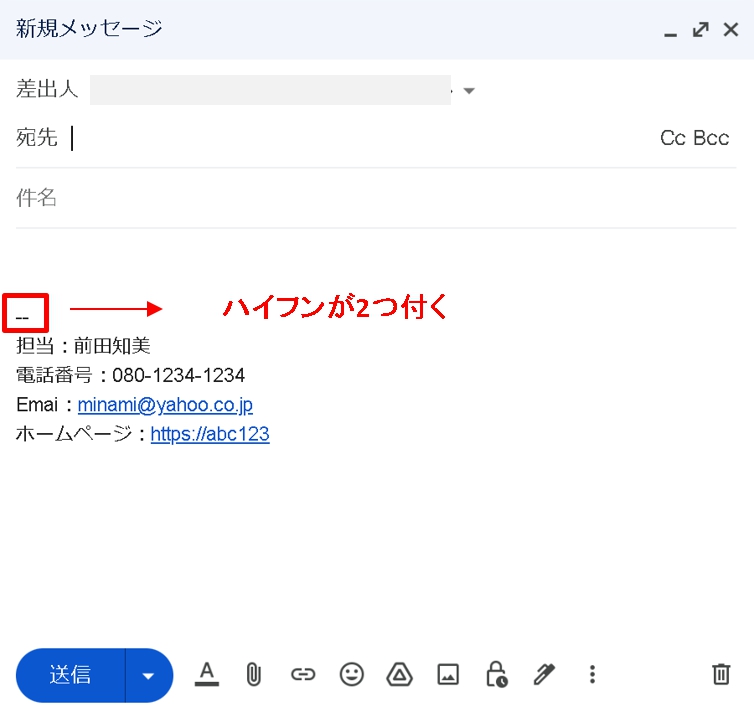
署名の前につくハイフン(–) 2つは、本文と署名とを区切る記号です。
ハイフンは「Deleteキー」「BackSpaceキー」で消すことができますが、いちいち削除するのは面倒です。
このハイフン(–)がない方がいいと思う場合、削除の設定をすると、署名を挿入するたびに消す必要がありません。
署名の前につくハイフン2つを消す方法
Gmailの署名を追加して
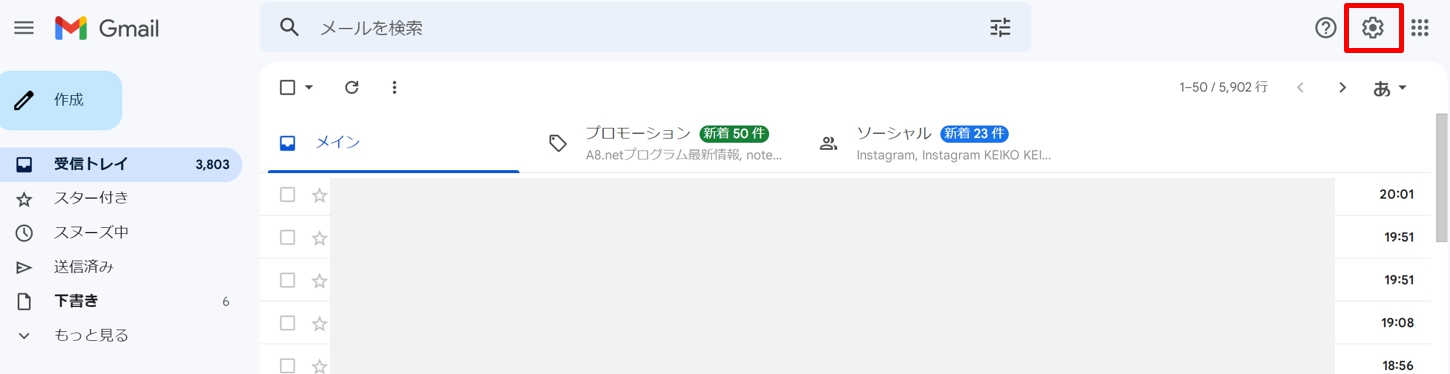
1.Gmail の画面右上の「設定(歯車)」をクリックします。
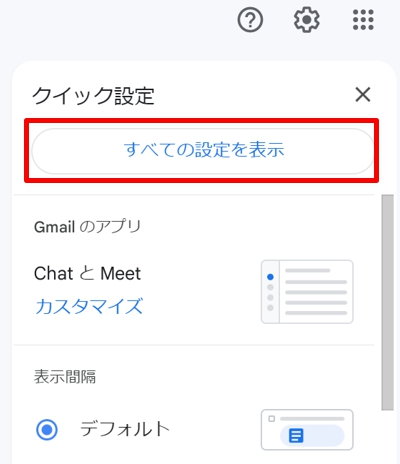
2.「すべての設定を表示」をクリックします。
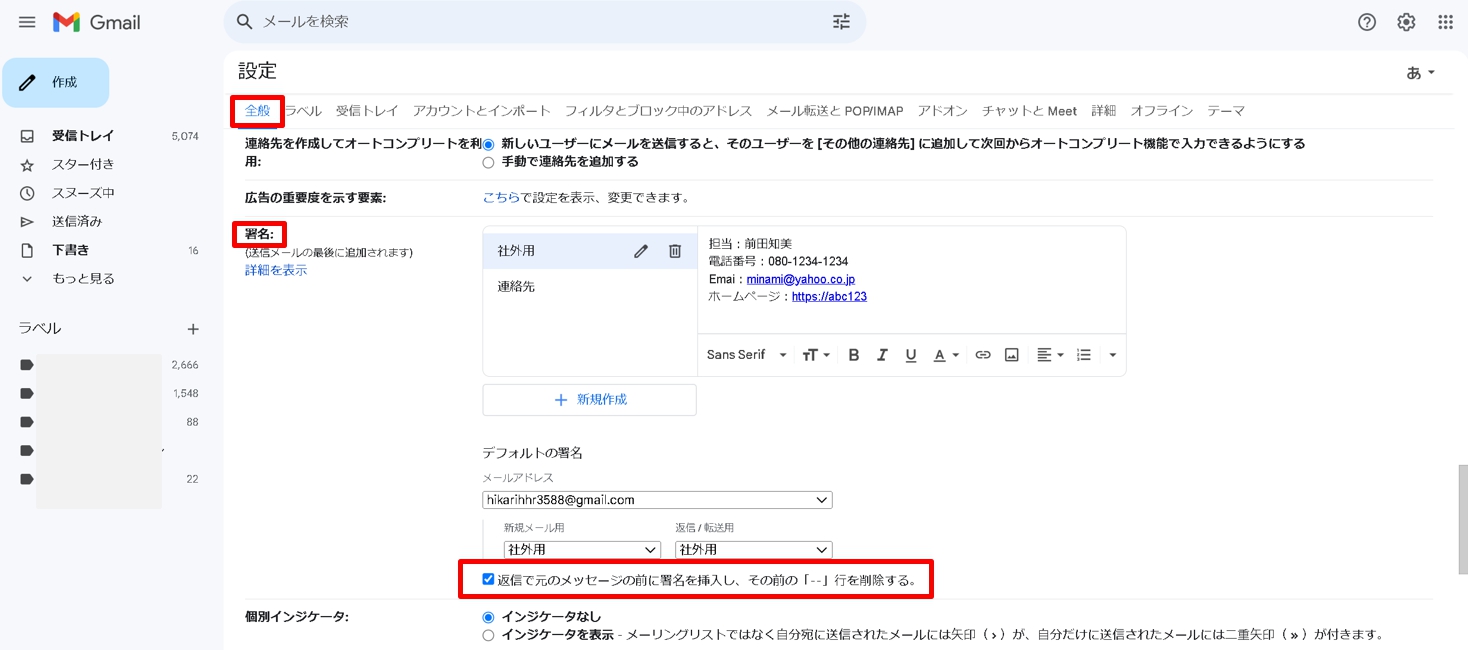
3.「全般」 タブの「署名」欄で、下の方に「[返信で元のメッセージの前にこの署名を挿入し、その前の「–」行を削除する。」という項目があるので、これにチェックを入れます。
4.一番下までスクロールして、「変更を保存」 をクリックします。設定はこれで完了です。署名の前につくハイフン(–) 2つが削除されているか確認してみましょう。
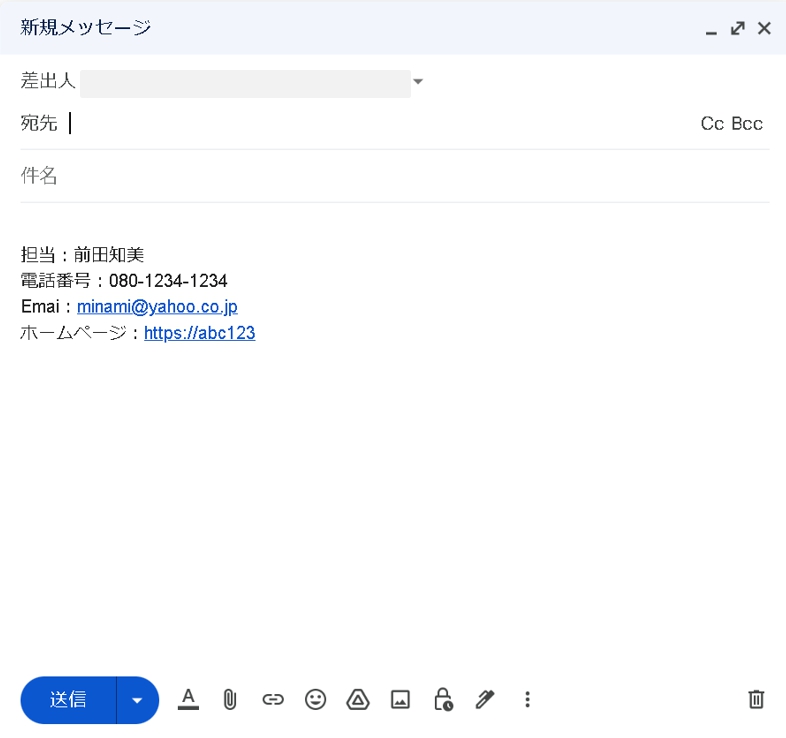
まとめ
Gmailで「署名」をまだ使用したことがない方は、簡単に設定できます。
Gmailで署名を自動挿入する方法は、こちらのサイトで紹介しています。
企業から届くメールのほとんどに、連絡先が記載してあります。メールに署名を自動挿入する方法!本文の最後に連絡先を入れる Gmailでは、メールの本文の最後に自動で連絡先を挿入できます。 ここでは、「署名」機能を活用してテキストを自[…]
また、Gmailで作成した「署名」は複数、作成して使い分けることもでき、必要なない場合は削除することもできます。
Gmailで署名を追加・編集する方法は、こちらのサイトで紹介しています。
Gmailで署名は主に、ビジネスで活用できます。 署名は1つではなく追加して複数作成でき、Gmailで複数の著名を使い分けることができます。 編集・削除することもでき、必要のない時は「署名なし」で設定もできるので、作っておくと便[…]








